
全国服务咨询热线:
400-665-0028
- 用友软件专业服务机构

特价活动:>>>> 畅云管家新购、续费7折优惠,畅捷通T+cloud、好会计、易代账、好业财、好生意云产品8折优惠。
一、如果有安装光盘,请将光盘放进光盘驱动器查看是否有“MSSQLSERVER2005”文件夹。如果光盘找不到或丢失,请去百度直接搜索MSSQLSERVER2005,或复制下面的下载链接到迅雷中新建任务下载: http://tong.ufida.com.cn/lgf/MSSQLSERVER2005.rar(注意此下载链接必须需要复制到迅雷中新建任务下载)下载后请将下载的压缩包解压,解压后,双击“setup.exe”图标,如下图所示:
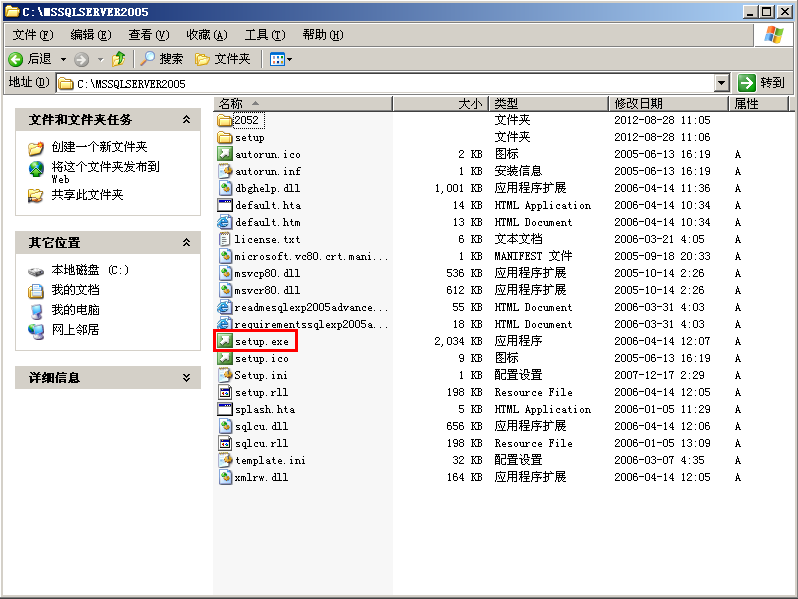
二、勾选“我接受许可条款和协议”, 点击“下一步”。如下图所示:
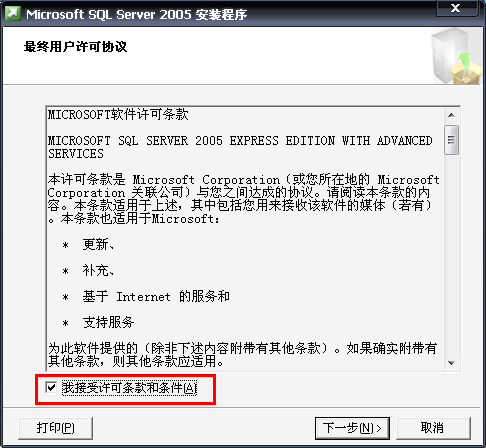
三、等待配置组件。如下图所示:
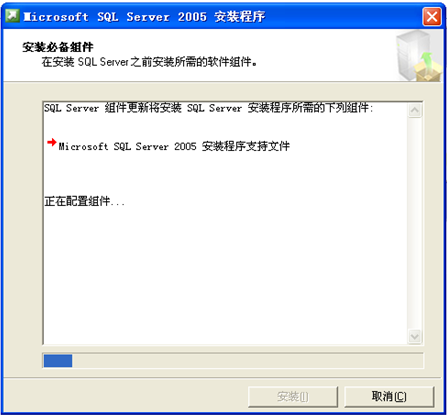
四、点击“下一步”。如下图所示:
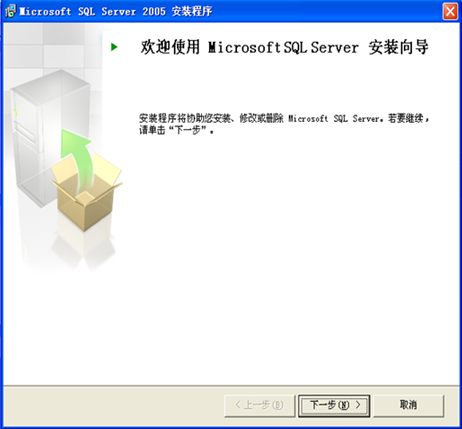
五、进入系统配置检测,检测通过可直接点击“下一步”(注:安装用友通软件不需要IIS功能,所以如果是IIS功能要求不符合可以直接跳过)。如下图所示:
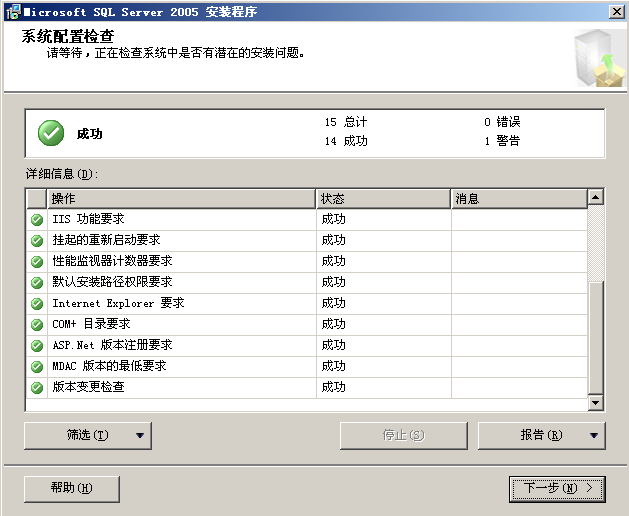
六、取消“隐藏高级选项”前面的勾,特别注意:此处一定不能勾选。如下图所示:
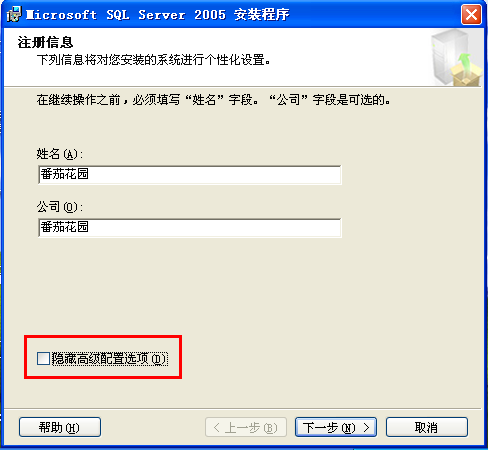
七、选择安装的程序功能。如下图所示:
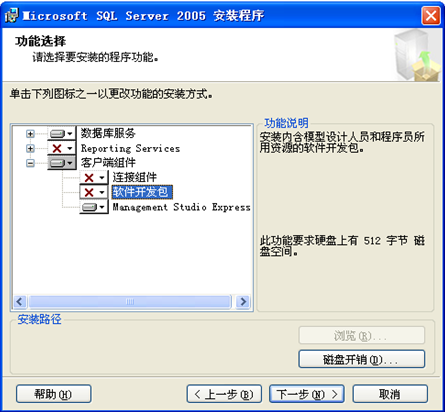
八、逐个点击组件前的X箭头,选中“整个功能将安装到本地硬盘上”,直到所有选项前都没有X图标,然后“下一步”。如下图所示:
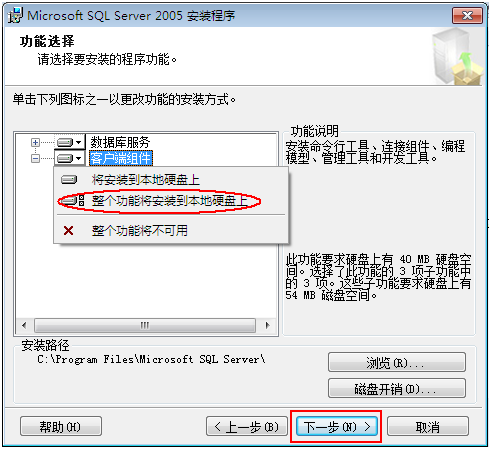
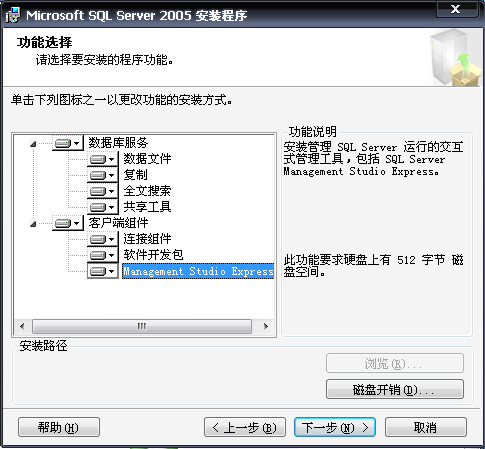
九、选择“默认实例”,此步骤特别重要,注意选择!点击“下一步”。如下图所示:
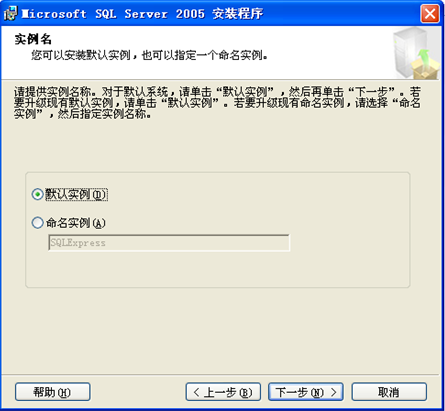
十、左边勾选“使用内置系统账户”,右边选择“本地系统”。此步骤特别重要,注意选择!如下图所示:

十一、身份验证模式必须选择“混合模式(windows 身份验证和SQL Server 身份验证)”,sa登录密码必须设置。此步骤特别重要,注意选择!如下图所示:
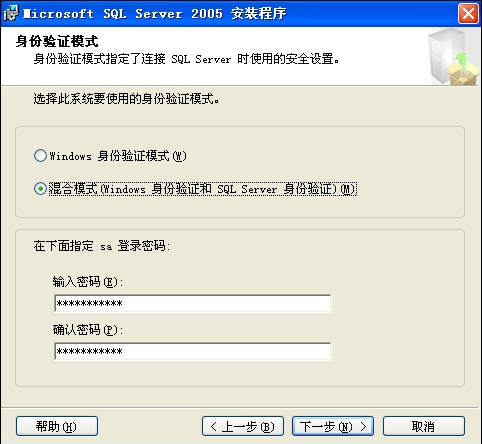
十二、默认选择“chinese_PRC”中文格式,如果不是请更改。如下图所示:
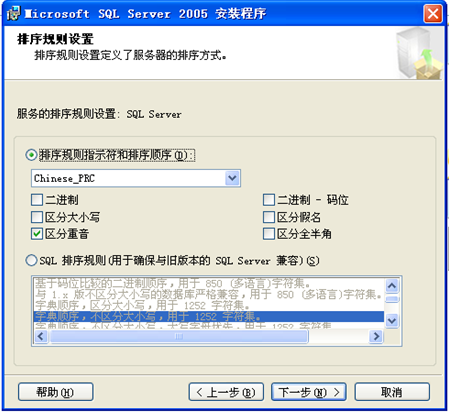
十三、勾选“启用用户实例名”。如下图所示:
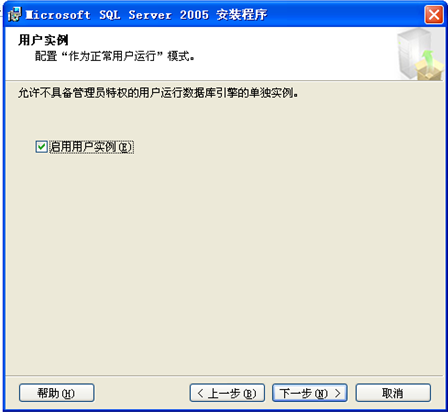
十四、 此时出现的错误和使用情况报告设置,不需要勾选,直接点击“下一步”。如下图所示:

十五、点击“安装”。如下图所示:
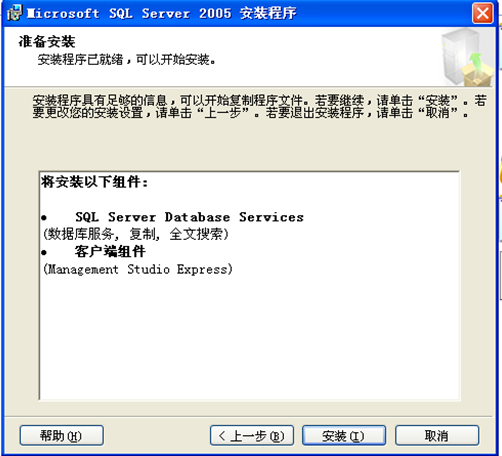
十六、耐心等待安装的进度条走完,点击“下一步”。如下图所示:

十七、安装完成,完成后请重启电脑。如下图所示:
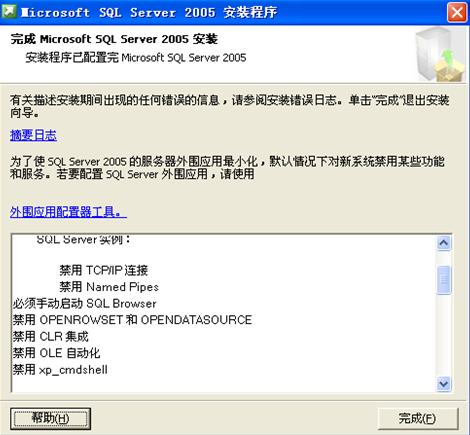
客服电话:400-665-0028
关键字:用友财务软件,畅捷通软件,财务软件,进销存软件,U9官网,用友U8,用友T1,用友T+,用友T3,用友T6,畅捷通好会计,好生意,智+好业财,用友培训服务售后公司,畅捷通运营培训服务公司
版权所有:用友畅捷通软件 Copyright © 2025 All rights reserved.